ຊອບແວການຕັ້ງຄ່າ Odot IO-Config
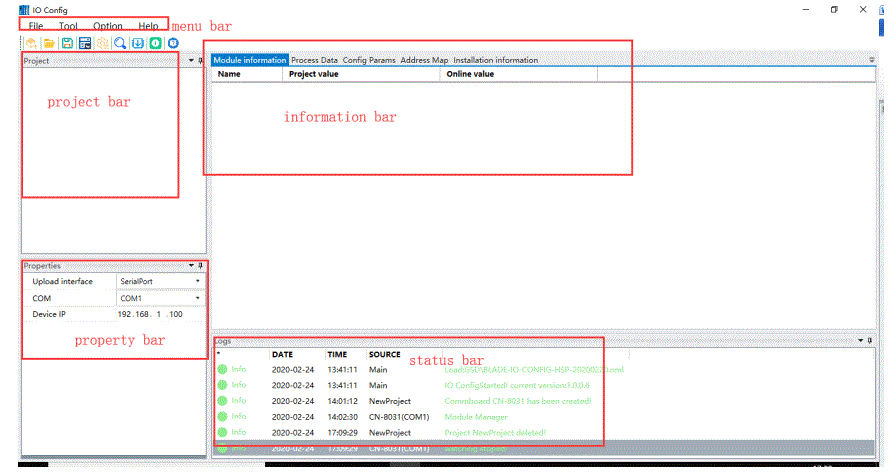
ຂໍ້ມູນຜະລິດຕະພັນ
ຊອບແວການຕັ້ງຄ່າ IO-Config ຖືກນໍາໃຊ້ເພື່ອກໍານົດຜະລິດຕະພັນ IO ໄລຍະໄກ. ມັນເຮັດໃຫ້ຫນ້າທີ່ເຊັ່ນການອັບໂຫຼດພາລາມິເຕີແລະດາວໂຫຼດ, ການຕິດຕາມຂໍ້ມູນຂະບວນການ, ຕາຕະລາງທີ່ຢູ່ຂໍ້ມູນ view, ການຊອກຫາອຸປະກອນ, ແລະການຍົກລະດັບເຟີມແວ. ເມື່ອໃຊ້ IO-Config ເພື່ອຕັ້ງຄ່າຊອບແວ, ພອດ serial ສະຫນັບສະຫນູນອະແດບເຕີໂປໂຕຄອນທັງຫມົດສໍາລັບການອັບໂຫລດພາລາມິເຕີ, ການດັດແປງພາລາມິເຕີການຕັ້ງຄ່າ, ແລະການຕິດຕາມອອນໄລນ໌. ພອດອີເທີເນັດຮອງຮັບພຽງແຕ່ອະແດັບເຕີ Modbus TCP (CN-8031) ສໍາລັບຟັງຊັນເຫຼົ່ານີ້.
ສາຍ MicroUSB serial ແມ່ນຕ້ອງການສໍາລັບການສົ່ງຂໍ້ມູນແລະການສະຫນອງພະລັງງານ. ບາງສາຍ USB ມືຖືມີພຽງແຕ່ຟັງຊັນການສະຫນອງພະລັງງານແລະບໍ່ສາມາດໃຊ້ໄດ້ສໍາລັບການອັບໂຫລດແລະດາວໂຫລດພາລາມິເຕີຂອງອະແດບເຕີ.
ຄໍາແນະນໍາການນໍາໃຊ້ຜະລິດຕະພັນ
- ຊອກຫາຊຸດການຕິດຕັ້ງແລະຕິດຕັ້ງຊອບແວ IO Config. ເປີດຊອບແວການຕັ້ງຄ່າ IO Config ຫຼັງຈາກການຕິດຕັ້ງ.
- ໃນແຖບເມນູ, ໃຫ້ຄລິກໃສ່ File > ໂຄງການ > ໂຄງການໃຫມ່, ຫຼືນໍາໃຊ້ປຸ່ມລັດຫຼືຄລິກຂວາທີ່ໂຄງການ> ໂຄງການໃຫມ່ໃນແຖບໂຄງການ. ຕື່ມໃສ່ໃນຊື່ໂຄງການ.
- ໃນແຖບໂຄງການ, ຄລິກຂວາໃສ່ NewProject Module ແລະເລືອກ CN-8031 ຈາກປ່ອງຢ້ຽມປ໊ອບອັບ. ຫຼັງຈາກນັ້ນ, ເລືອກຫນຶ່ງພອດເຄືອຂ່າຍຫຼືພອດ serial (ຖ້າເລືອກພອດ serial, ເລືອກຈໍານວນພອດ serial) ແລະຄລິກ OK. ຫມາຍເຫດ: ໂມດູນອະແດບເຕີເຄືອຂ່າຍທັງຫມົດສາມາດເຊື່ອມຕໍ່ກັບຊອບແວການຕັ້ງຄ່າສໍາລັບການດີບັກຜ່ານພອດ serial. ມີພຽງແຕ່ອະແດບເຕີ MODBUS TCP ທີ່ສາມາດເຊື່ອມຕໍ່ກັບຊອບແວການຕັ້ງຄ່າສໍາລັບການດີບັກຜ່ານທັງພອດ Ethernet ແລະພອດ serial.
- ໃນແຖບໂຄງການ, ຄລິກຂວາ CN-8031 ແລະຄລິກ Module Manager. ຄລິກສອງຄັ້ງເພື່ອເລືອກໂມດູນ IO ລາຍລະອຽດທີ່ຈະເຊື່ອມຕໍ່ກັບ CN8031 ຈາກປ່ອງຢ້ຽມປ໊ອບອັບແລະຄລິກ OK.
- ເພື່ອເພີ່ມໂມດູນດ້ວຍຕົນເອງ, ໃຫ້ໃຊ້ປຸ່ມລັດ Ctrl C (ສຳເນົາ), Ctrl V (ວາງ), ແລະ Delete (ລຶບ). ເລືອກ CN-8031 ແລະຄລິກປຸ່ມລັດ Ctrl S ເພື່ອບັນທຶກໂຄງການການຕັ້ງຄ່າ.
- ໃນແຖບຂໍ້ມູນ, ໃຫ້ຄລິກໃສ່ຂໍ້ມູນພື້ນຖານ, ຂໍ້ມູນຂະບວນການ, ພາລາມິເຕີການຕັ້ງຄ່າ, ຕາຕະລາງທີ່ຢູ່, ແລະຂໍ້ມູນການຕິດຕັ້ງເພື່ອ view ຂໍ້ມູນໂມດູນ IO.
- ໃນການໂຕ້ຕອບຂໍ້ມູນພື້ນຖານ, ທ່ານສາມາດເຮັດໄດ້ view ໂປໂຕຄອນການສື່ສານ ແລະຂໍ້ມູນສະບັບຂອງໂມດູນອະແດັບເຕີປັດຈຸບັນ, ເຊັ່ນດຽວກັນກັບລາຍລະອຽດຂອງໂມດູນ ແລະຂໍ້ມູນເວີຊັນຂອງໂມດູນ IO.
- ໃນການໂຕ້ຕອບຂໍ້ມູນຂະບວນການ, ທ່ານສາມາດເຮັດໄດ້ view ປະເພດຂໍ້ມູນຂອງໂມດູນ IO, ເຊັ່ນດຽວກັນກັບມູນຄ່າການຕິດຕາມອອນໄລນ໌ຂອງຂໍ້ມູນການປ້ອນຂໍ້ມູນຂອງມູນຄ່າການຕິດຕາມອອນໄລນ໌, ແລະມູນຄ່າປະຈຸບັນຂອງຂໍ້ມູນຜົນຜະລິດໄດ້.
ການແນະນຳຊອບແວ
ຊອບແວການຕັ້ງຄ່າ IO Config ຖືກນໍາໃຊ້ເພື່ອກໍານົດຜະລິດຕະພັນ IO ໄລຍະໄກ, ເຊິ່ງສາມາດຮັບຮູ້ເຖິງຫນ້າທີ່ໂມດູນຂອງການອັບໂຫລດແລະດາວໂຫລດພາລາມິເຕີ, ການກວດສອບຂໍ້ມູນຂະບວນການ, ຕາຕະລາງທີ່ຢູ່ຂໍ້ມູນ view, ການຊອກຫາອຸປະກອນ, ການຍົກລະດັບເຟີມແວ, ແລະອື່ນໆ.
ໝາຍເຫດ: ເມື່ອໃຊ້ IO-Config ເພື່ອຕັ້ງຄ່າຊອບແວ, ພອດ serial ສະຫນັບສະຫນູນອະແດບເຕີໂປໂຕຄອນທັງຫມົດສໍາລັບການອັບໂຫລດພາລາມິເຕີ, ການດັດແປງພາລາມິເຕີການຕັ້ງຄ່າ, ການກວດສອບອອນໄລນ໌, ແລະອື່ນໆ. ພອດ Ethernet ສະຫນັບສະຫນູນພຽງແຕ່ອະແດບເຕີ Modbus TCP (CN-8031) ສໍາລັບການອັບໂຫລດພາລາມິເຕີ, ການປ່ຽນແປງພາລາມິເຕີການຕັ້ງຄ່າ, ການຕິດຕາມອອນໄລນ໌, ແລະອື່ນໆ.
ສາຍ MicroUSB serial ແມ່ນຕ້ອງການສໍາລັບການທໍາງານຂອງການສົ່ງຂໍ້ມູນແລະການສະຫນອງພະລັງງານ. ບາງສາຍ USB ມືຖືທີ່ມີຟັງຊັນການສະຫນອງພະລັງງານເທົ່ານັ້ນ, ແລະບໍ່ມີຟັງຊັນການສົ່ງຂໍ້ມູນ, ດັ່ງນັ້ນມັນບໍ່ສາມາດຖືກນໍາໃຊ້ສໍາລັບການອັບໂຫລດແລະດາວໂຫລດພາລາມິເຕີຂອງອະແດບເຕີ.
ການຕັ້ງຄ່າອອບລາຍ
- ເມື່ອອຸປະກອນຖືກຕັດການເຊື່ອມຕໍ່ຈາກຊອບແວ, ອະແດບເຕີເຄືອຂ່າຍ ແລະໂມດູນ IO ສາມາດຖືກເລືອກໄວ້ລ່ວງໜ້າຕາມຄວາມຕ້ອງການຂອງໂມດູນຕົວຈິງຂອງຜູ້ໃຊ້, ແລະຊອບແວຈະສ້າງຕາຕະລາງແຜນທີ່ທີ່ຢູ່ຂໍ້ມູນໂດຍອັດຕະໂນມັດ.
- ໂຫມດອອບໄລນ໌ສ່ວນໃຫຍ່ແມ່ນຖືກອອກແບບມາສໍາລັບອະແດບເຕີ Modbus, ແລະທີ່ຢູ່ໃນຕາຕະລາງແຜນທີ່ທີ່ຢູ່ແມ່ນທີ່ຢູ່ເຂົ້າເຖິງຂອງຂໍ້ມູນໂມດູນ IO. ສໍາລັບອະແດບເຕີໂປໂຕຄອນອື່ນ, ທີ່ຢູ່ IO ຂອງອຸປະກອນສາມາດຖືກສ້າງຂື້ນໂດຍອັດຕະໂນມັດຫຼັງຈາກຖືກຕັ້ງຄ່າໃນຊອບແວການຕັ້ງຄ່າຂອງລະບົບສະຖານີເຈົ້າພາບ.
ໃນຮູບແບບອອບໄລນ໌, ເພີ່ມໂມດູນດ້ວຍຕົນເອງໃສ່ view ຕາຕະລາງທີ່ຢູ່ມີດັ່ງລຸ່ມນີ້:
- ຊອກຫາຊຸດການຕິດຕັ້ງ, ຄລິກຕິດຕັ້ງຊອບແວ IO Config, ແລະເປີດຊອບແວການຕັ້ງຄ່າ IO Config ຫຼັງຈາກການຕິດຕັ້ງ.
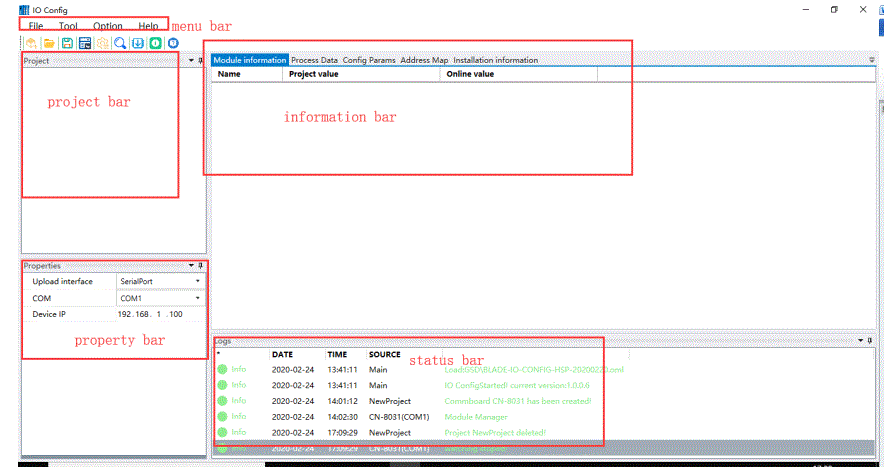
- ກົດ File→ ໂຄງການ → ໂຄງການໃໝ່ໃນແຖບເມນູ ຫຼືຄລິກປຸ່ມລັດ ຫຼືຄລິກຂວາທີ່ໂຄງການ →ໂຄງການໃໝ່ໃນແຖບໂຄງການ ແລະຕື່ມໃສ່ຊື່ໂຄງການ.

- ຄລິກຂວາທີ່ NewProject Module ໃນແຖບໂຄງການ, ແລະເລືອກ CN-8031 ໃນປ່ອງຢ້ຽມປ໊ອບອັບ, ຫຼັງຈາກນັ້ນເລືອກຫນຶ່ງພອດເຄືອຂ່າຍຫຼືພອດ serial (ຖ້າເລືອກພອດ serial ແລະມັນຈໍາເປັນຕ້ອງເລືອກຈໍານວນພອດ serial) ແລະຄລິກ OK.
ໝາຍເຫດ: ໂມດູນອະແດບເຕີເຄືອຂ່າຍທັງໝົດສາມາດເຊື່ອມຕໍ່ກັບຊອບແວການກຳນົດຄ່າສຳລັບການດີບັກຜ່ານພອດ serial ໄດ້. ມີພຽງແຕ່ອະແດບເຕີ MODBUS TCP ທີ່ສາມາດເຊື່ອມຕໍ່ກັບຊອບແວການຕັ້ງຄ່າສໍາລັບການດີບັກທັງສອງຜ່ານພອດອີເທີເນັດແລະພອດ serial.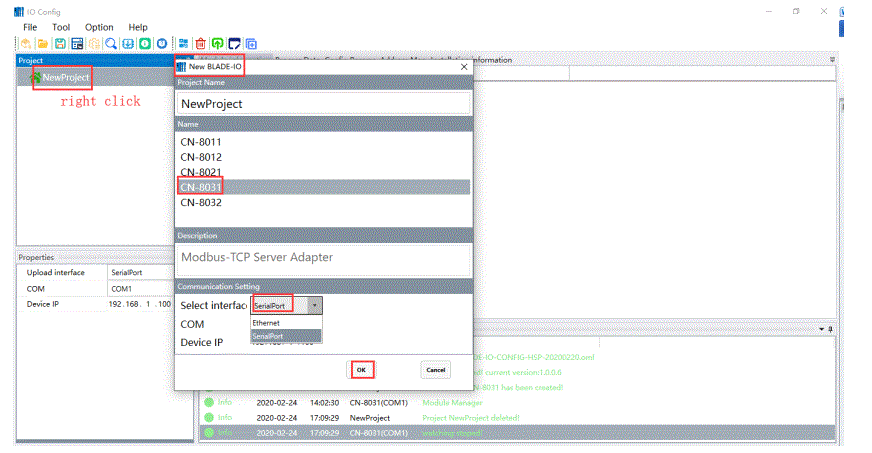
- ຄລິກຂວາ CN-8031 →ຄລິກຕົວຈັດການໂມດູນ, ຄລິກສອງຄັ້ງເພື່ອເລືອກໂມດູນ IO ລາຍລະອຽດທີ່ຈະວາງສາຍກັບ CN8031 ໃນປ່ອງຢ້ຽມປ໊ອບອັບ, ແລະຄລິກຕົກລົງ.
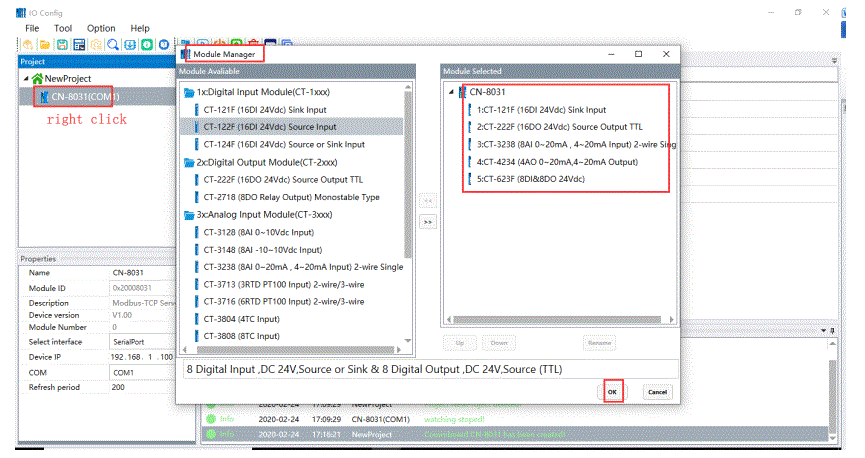
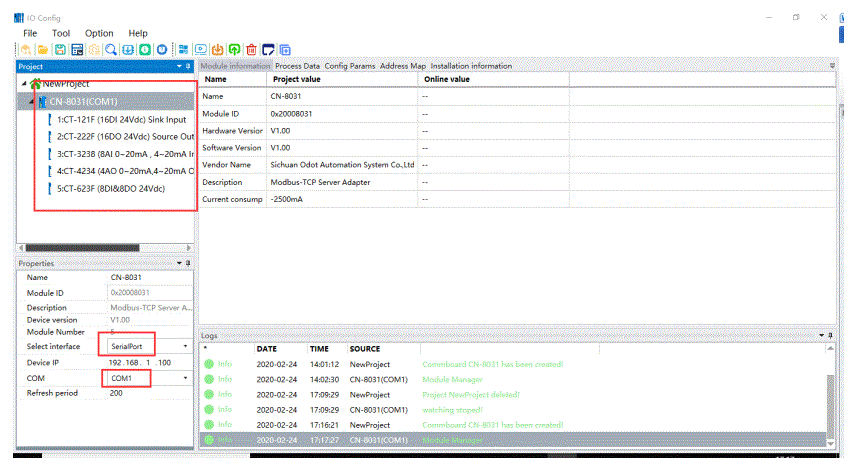 ການເພີ່ມໂມດູນດ້ວຍຕົນເອງຮອງຮັບປຸ່ມລັດ “Ctrl C”, “Ctrl V” ແລະ “Delete” ສໍາລັບການຄັດລອກ, ວາງ ແລະລຶບໂມດູນ IO. ເລືອກ CN-8031 ແລະຄລິກປຸ່ມລັດ “Ctrl S” ເພື່ອບັນທຶກໂຄງການການຕັ້ງຄ່າ.
ການເພີ່ມໂມດູນດ້ວຍຕົນເອງຮອງຮັບປຸ່ມລັດ “Ctrl C”, “Ctrl V” ແລະ “Delete” ສໍາລັບການຄັດລອກ, ວາງ ແລະລຶບໂມດູນ IO. ເລືອກ CN-8031 ແລະຄລິກປຸ່ມລັດ “Ctrl S” ເພື່ອບັນທຶກໂຄງການການຕັ້ງຄ່າ. - ກົດຂໍ້ມູນພື້ນຖານ, ຂໍ້ມູນຂະບວນການ, ຕົວກໍານົດການການຕັ້ງຄ່າ, ຕາຕະລາງທີ່ຢູ່ແລະຂໍ້ມູນການຕິດຕັ້ງໃນແຖບຂໍ້ມູນເພື່ອ view ຂໍ້ມູນໂມດູນ IO.
ໃນການໂຕ້ຕອບຂໍ້ມູນພື້ນຖານ, ເຈົ້າສາມາດ view ໂປຣໂຕຄໍການສື່ສານ ແລະຂໍ້ມູນລຸ້ນຂອງໂມດູນອະແດັບເຕີປັດຈຸບັນ, ແລະລາຍລະອຽດຂອງໂມດູນ ແລະຂໍ້ມູນລຸ້ນຂອງໂມດູນ IO. 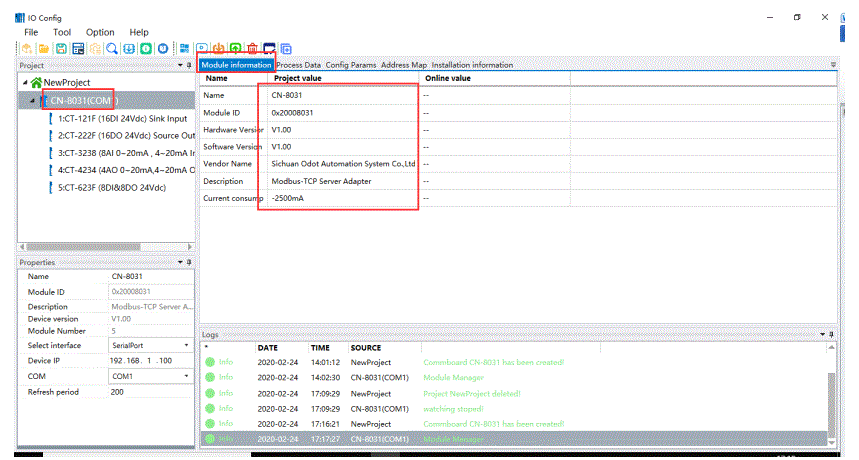
ໃນການໂຕ້ຕອບຂໍ້ມູນຂະບວນການ, ເຈົ້າສາມາດ view ປະເພດຂໍ້ມູນຂອງໂມດູນ IO, ເຊັ່ນດຽວກັນກັບມູນຄ່າການຕິດຕາມອອນໄລນ໌ຂອງຂໍ້ມູນການປ້ອນຂໍ້ມູນ, ແລະມູນຄ່າການຕິດຕາມອອນໄລນ໌ແລະມູນຄ່າປະຈຸບັນຂອງຂໍ້ມູນຜົນຜະລິດໄດ້. 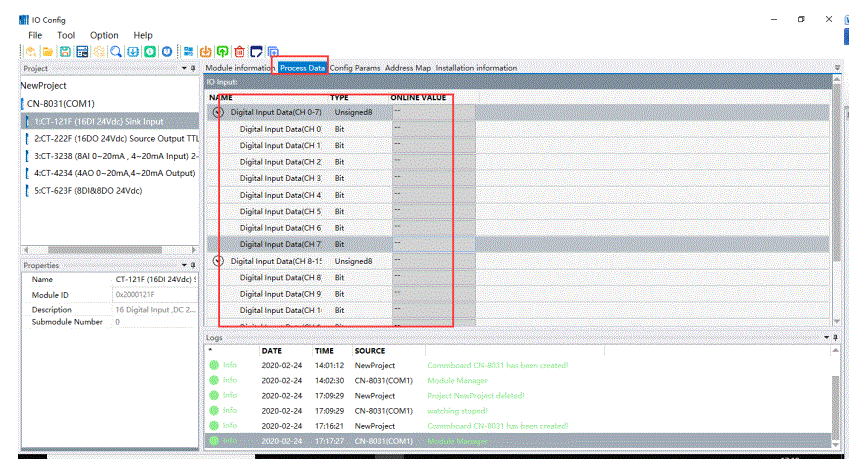 ໃນການໂຕ້ຕອບຕົວກໍານົດການການຕັ້ງຄ່າ, ຕົວກໍານົດການການຕັ້ງຄ່າແລະຕົວກໍານົດການການສື່ສານຂອງໂມດູນອະແດບເຕີ cdoul ຈະຖືກຕັ້ງຄ່າ. ຕົວກໍານົດການກໍາຫນົດຄ່າຂອງໂມດູນ IO ສາມາດຖືກກໍານົດ.
ໃນການໂຕ້ຕອບຕົວກໍານົດການການຕັ້ງຄ່າ, ຕົວກໍານົດການການຕັ້ງຄ່າແລະຕົວກໍານົດການການສື່ສານຂອງໂມດູນອະແດບເຕີ cdoul ຈະຖືກຕັ້ງຄ່າ. ຕົວກໍານົດການກໍາຫນົດຄ່າຂອງໂມດູນ IO ສາມາດຖືກກໍານົດ.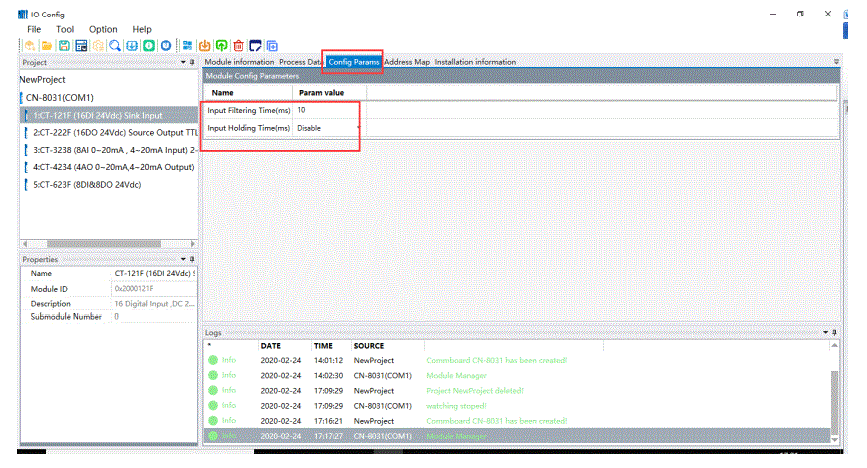
ໃນການໂຕ້ຕອບແຜນທີ່ທີ່ຢູ່, ເຈົ້າສາມາດ view ທີ່ຢູ່ຊ່ອງຂອງໂມດູນ IO. ຄລິກປຸ່ມບັນທຶກຕາຕະລາງທີ່ຢູ່ ຫຼືທາງລັດ “Ctrl M” ເພື່ອສົ່ງອອກຕາຕະລາງທີ່ຢູ່. ແລະຮູບແບບຕາຕະລາງທີ່ຢູ່ແມ່ນ TXT ຫຼື XLS.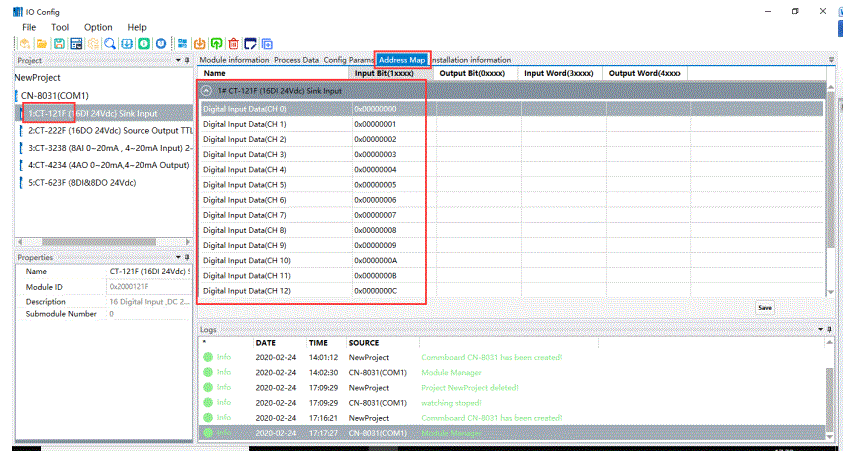
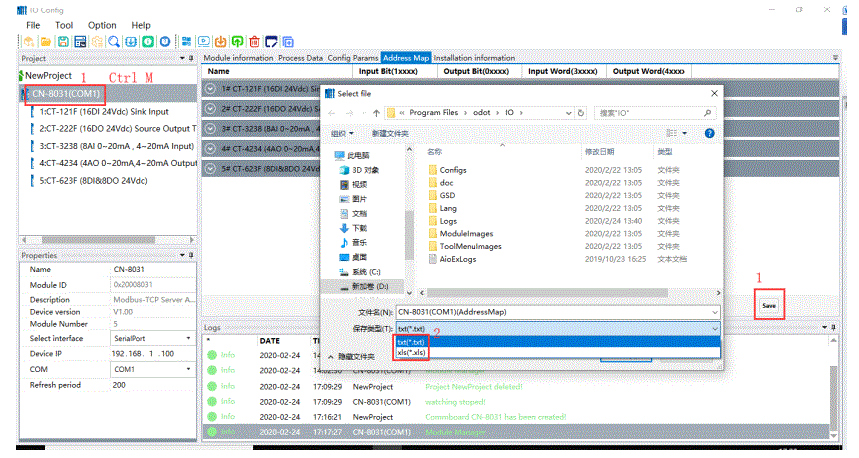
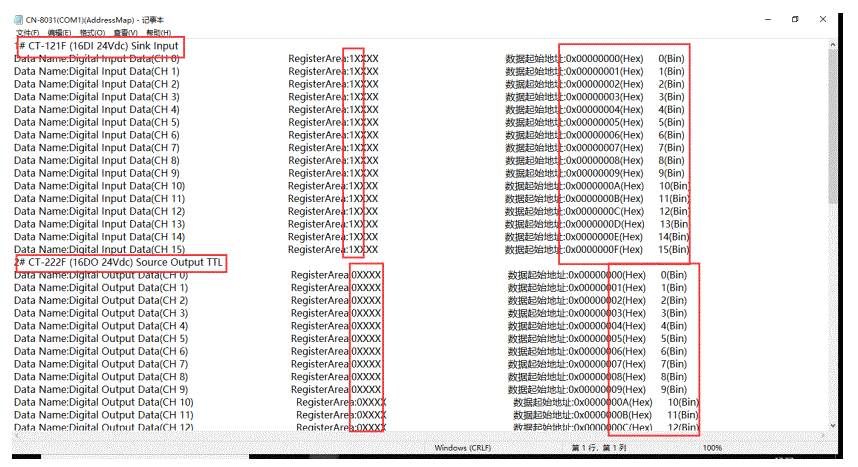
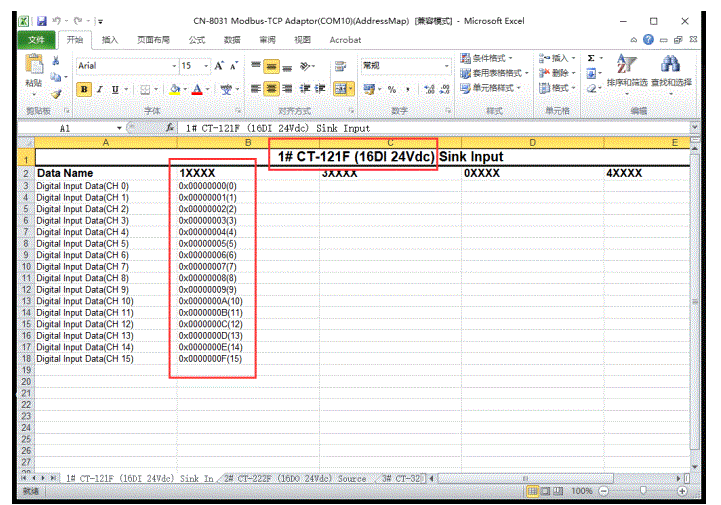
ໃນການໂຕ້ຕອບຂໍ້ມູນການຕິດຕັ້ງ, ທ່ານສາມາດກວດສອບປະຈຸບັນ, ຂະຫນາດແລະຕົວກໍານົດການອື່ນໆຂອງໂມດູນ.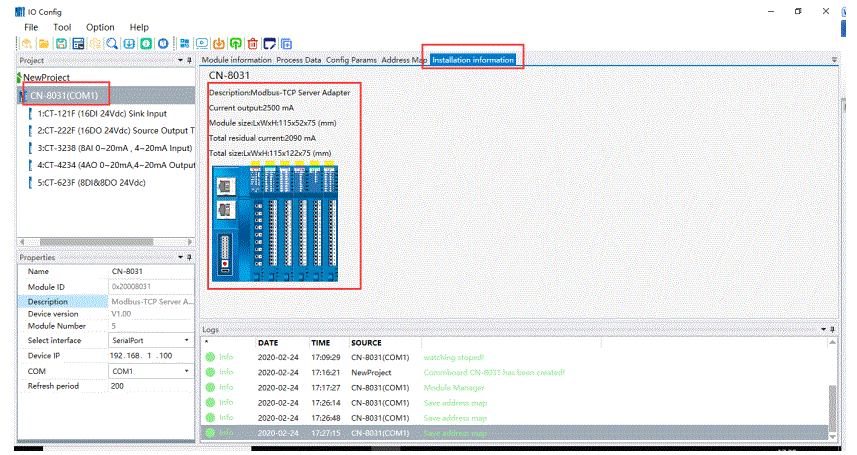
ການຕັ້ງຄ່າອອນໄລນ໌
ການສະຫນອງພະລັງງານ 24V ກັບໂມດູນ, ແລະເຊື່ອມຕໍ່ໂມດູນກັບຄອມພິວເຕີດ້ວຍສາຍ Micro USB ຫຼືເຄືອຂ່າຍ (ສາຍ Micro USB ຕ້ອງການຕິດຕັ້ງໄດເວີ, ແລະພອດ COM ຈະຖືກມອບຫມາຍອັດຕະໂນມັດຫຼັງຈາກການຕິດຕັ້ງໄດເວີເຊັ່ນ COM3).
- ຫຼັງຈາກການຕິດຕັ້ງຊອບແວ IO Config, ເປີດຊອບແວການຕັ້ງຄ່າ, ແລະຄລິກ File→ ໂຄງການ → ໂຄງການໃຫມ່ໃນແຖບເມນູ, ຫຼືຄລິກປຸ່ມລັດຂອງໂຄງການໃຫມ່, ຫຼືຄລິກຂວາທີ່ໂຄງການ→ໂຄງການໃຫມ່ໃນແຖບເມນູໂຄງການ, ແລະຕື່ມຂໍ້ມູນໃສ່ໃນຊື່ໂຄງການດ້ວຍຕົນເອງ.

- ໃນແຖບຄຸນສົມບັດ, ແກ້ໄຂສ່ວນຕິດຕໍ່ການອັບໂຫລດໂດຍການເລືອກພອດ serial ແລະໝາຍເລກຜອດ serial ແມ່ນ COM10, ຫຼືແກ້ໄຂສ່ວນຕິດຕໍ່ການອັບໂຫລດເພື່ອເລືອກອີເທີເນັດ. ທີ່ຢູ່ IP ຂອງອຸປະກອນ: 192.168.1.100 (ການສື່ສານ MODBUS TCP ເທົ່ານັ້ນ). ຄລິກຂວາໃສ່ເມນູໂຄງການ.
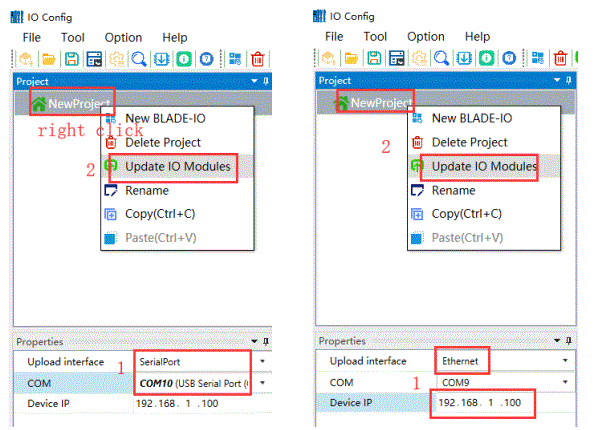
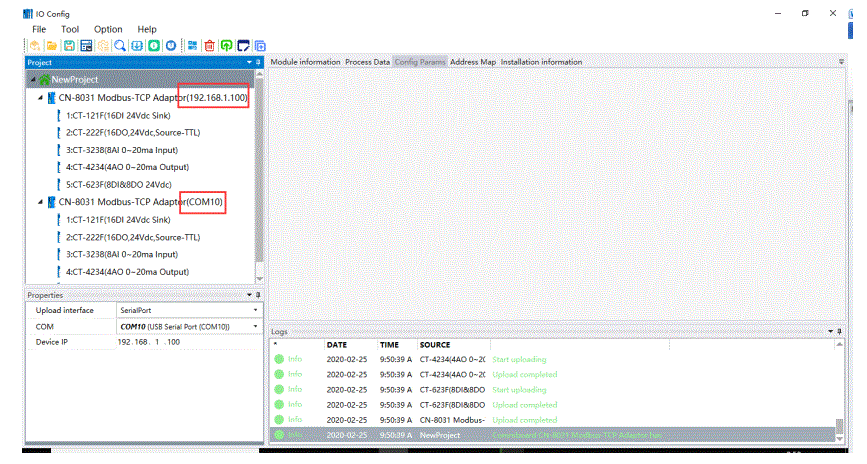 ເມື່ອໂມດູນອະແດບເຕີແມ່ນ CN-8031 (ການສື່ສານ MODBUS TCP), ຄລິກເຄື່ອງມືເພື່ອຊອກຫາອຸປະກອນ ຫຼືຄລິກທີ່ທາງລັດ.
ເມື່ອໂມດູນອະແດບເຕີແມ່ນ CN-8031 (ການສື່ສານ MODBUS TCP), ຄລິກເຄື່ອງມືເພື່ອຊອກຫາອຸປະກອນ ຫຼືຄລິກທີ່ທາງລັດ. ເພື່ອຊອກຫາອຸປະກອນ, ເລືອກ Local Network Card ໃນສ່ວນຕິດຕໍ່ປັອບອັບ, ຈາກນັ້ນຄລິກຊອກຫາອຸປະກອນ, ແລະໂມດູນອະແດັບເຕີທັງໝົດໃນໂຄງສ້າງເຄືອຂ່າຍຈະຖືກສະແກນໃນລາຍການອຸປະກອນ. ໃນການໂຕ້ຕອບນີ້, ມັນສາມາດ view ຕົວກໍານົດການເຊັ່ນ: ສະບັບຂອງຮາດແວອະແດບເຕີແລະຊອບແວ, ທີ່ຢູ່ IP ແລະອື່ນໆ. ເມື່ອມີຕົວອະແດບເຕີຫຼາຍອັນໃນເຄືອຂ່າຍ, ມັນສະຫນັບສະຫນູນການເຮັດວຽກຂອງ "Light Up" ເພື່ອຊອກຫາອຸປະກອນ, "ດາວໂຫລດ" ເພື່ອດັດແປງທີ່ຢູ່ IP ຂອງອະແດບເຕີແລະ "Restart". ເມື່ອຕ້ອງອັບເກຣດເຟີມແວ, ຄລິກທີ່ “ອັບເກຣດ” ເພື່ອເຂົ້າສູ່ການໂຕ້ຕອບການອັບເກຣດ.
ເພື່ອຊອກຫາອຸປະກອນ, ເລືອກ Local Network Card ໃນສ່ວນຕິດຕໍ່ປັອບອັບ, ຈາກນັ້ນຄລິກຊອກຫາອຸປະກອນ, ແລະໂມດູນອະແດັບເຕີທັງໝົດໃນໂຄງສ້າງເຄືອຂ່າຍຈະຖືກສະແກນໃນລາຍການອຸປະກອນ. ໃນການໂຕ້ຕອບນີ້, ມັນສາມາດ view ຕົວກໍານົດການເຊັ່ນ: ສະບັບຂອງຮາດແວອະແດບເຕີແລະຊອບແວ, ທີ່ຢູ່ IP ແລະອື່ນໆ. ເມື່ອມີຕົວອະແດບເຕີຫຼາຍອັນໃນເຄືອຂ່າຍ, ມັນສະຫນັບສະຫນູນການເຮັດວຽກຂອງ "Light Up" ເພື່ອຊອກຫາອຸປະກອນ, "ດາວໂຫລດ" ເພື່ອດັດແປງທີ່ຢູ່ IP ຂອງອະແດບເຕີແລະ "Restart". ເມື່ອຕ້ອງອັບເກຣດເຟີມແວ, ຄລິກທີ່ “ອັບເກຣດ” ເພື່ອເຂົ້າສູ່ການໂຕ້ຕອບການອັບເກຣດ.
ການຄລິກໃສ່ "ອັບໂຫລດ" ແລະທຸກໂມດູນ IO ຈະຖືກອັບໂຫລດໂດຍອັດຕະໂນມັດໃນເມນູໂຄງການ.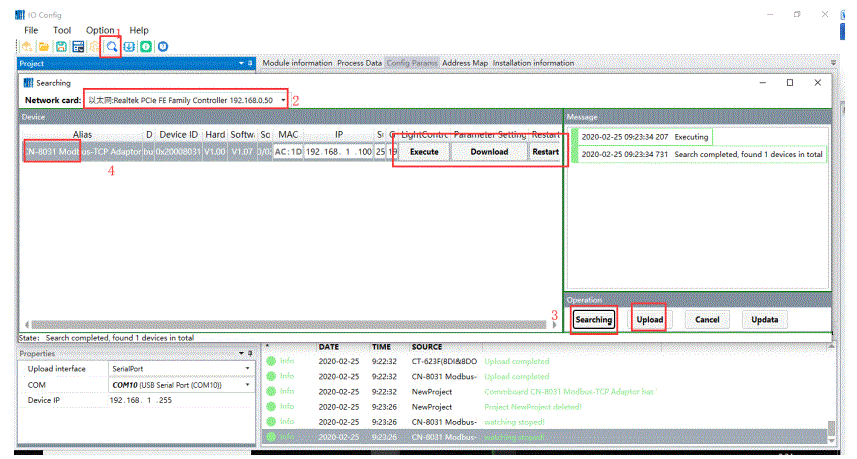
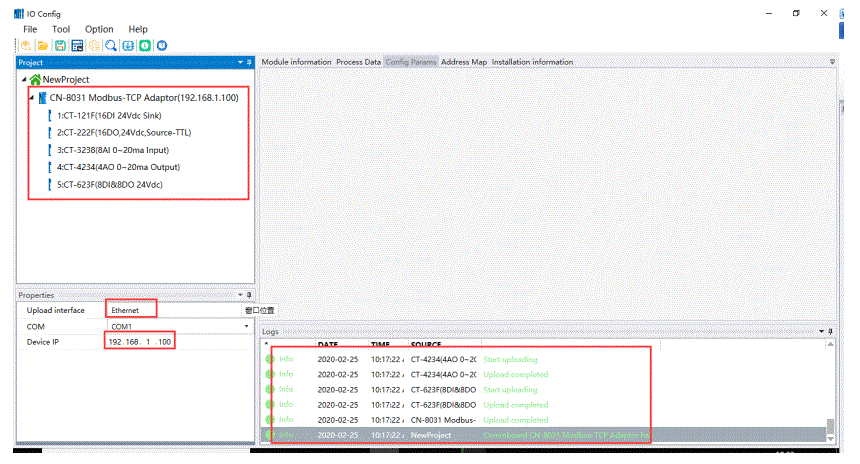 ສໍາລັບໂມດູນການປ້ອນຂໍ້ມູນດິຈິຕອນ, ທ່ານສາມາດເພີ່ມໂມດູນຍ່ອຍການນັບດ້ວຍຕົນເອງ.
ສໍາລັບໂມດູນການປ້ອນຂໍ້ມູນດິຈິຕອນ, ທ່ານສາມາດເພີ່ມໂມດູນຍ່ອຍການນັບດ້ວຍຕົນເອງ. 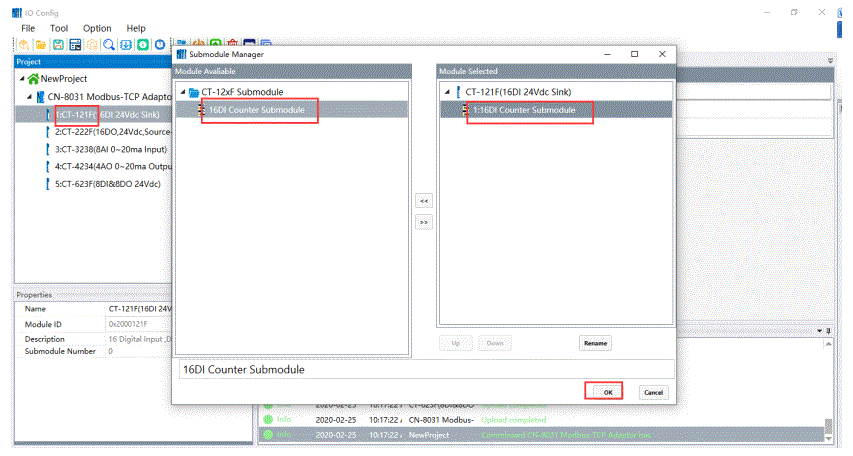 ຫຼັງຈາກເພີ່ມໂມດູນຍ່ອຍ, ທ່ານຕ້ອງຄລິກຂວາເພື່ອດາວໂຫລດການຕັ້ງຄ່າໂມດູນຫຼືຄລິກຂວາ CN-8031 ເພື່ອດາວໂຫລດພາລາມິເຕີ IO. ຖ້າບໍ່ດັ່ງນັ້ນ, ຖ້າຄລິກອອນໄລນ໌ໂດຍກົງແລະມັນຈະເຮັດໃຫ້ເກີດຄວາມຜິດພາດໃນເມນູສະຖານະຂອງ "ຈໍານວນໂມດູນຍ່ອຍບໍ່ກົງກັບຈໍານວນທັງຫມົດຂອງໂມດູນຍ່ອຍການຕັ້ງຄ່າ".
ຫຼັງຈາກເພີ່ມໂມດູນຍ່ອຍ, ທ່ານຕ້ອງຄລິກຂວາເພື່ອດາວໂຫລດການຕັ້ງຄ່າໂມດູນຫຼືຄລິກຂວາ CN-8031 ເພື່ອດາວໂຫລດພາລາມິເຕີ IO. ຖ້າບໍ່ດັ່ງນັ້ນ, ຖ້າຄລິກອອນໄລນ໌ໂດຍກົງແລະມັນຈະເຮັດໃຫ້ເກີດຄວາມຜິດພາດໃນເມນູສະຖານະຂອງ "ຈໍານວນໂມດູນຍ່ອຍບໍ່ກົງກັບຈໍານວນທັງຫມົດຂອງໂມດູນຍ່ອຍການຕັ້ງຄ່າ". 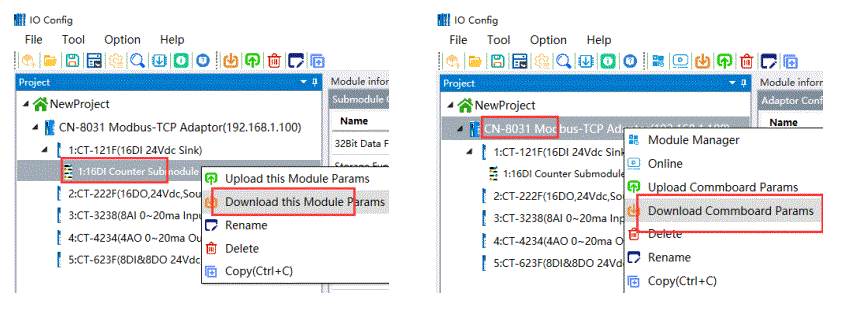
- ຄລິກຂວາໃສ່ໂມດູນອະແດັບເຕີ CN-8031 ແລະຄລິກອອນໄລນ໌. ມັນສາມາດຕິດຕາມຂໍ້ມູນໂມດູນ IO ໄດ້ອອນໄລນ໌.
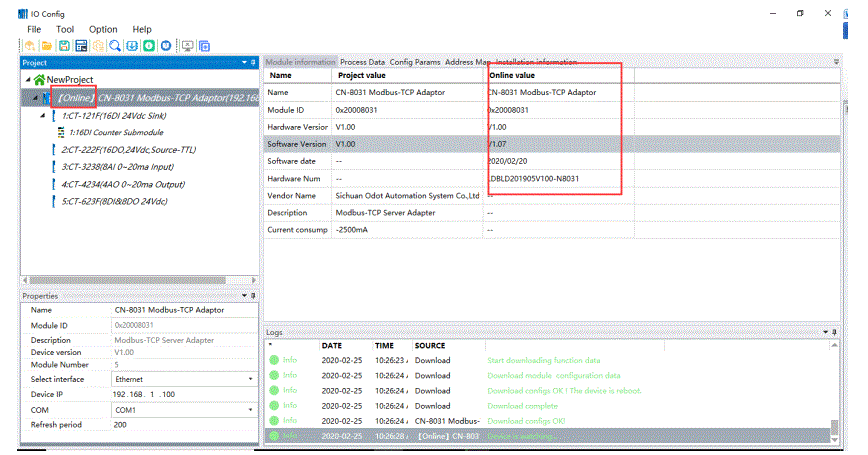 Example: CT-121F ໃນຊ່ອງສຽບ 1, ພະລັງງານພາຍນອກ 24VDC ແມ່ນສະຫນອງໃຫ້ແກ່ DI0 ຂອງ CT-121F. ແລະໃນການໂຕ້ຕອບຂໍ້ມູນຂະບວນການ, ມູນຄ່າການຕິດຕາມ CH0 ແມ່ນ 1.
Example: CT-121F ໃນຊ່ອງສຽບ 1, ພະລັງງານພາຍນອກ 24VDC ແມ່ນສະຫນອງໃຫ້ແກ່ DI0 ຂອງ CT-121F. ແລະໃນການໂຕ້ຕອບຂໍ້ມູນຂະບວນການ, ມູນຄ່າການຕິດຕາມ CH0 ແມ່ນ 1.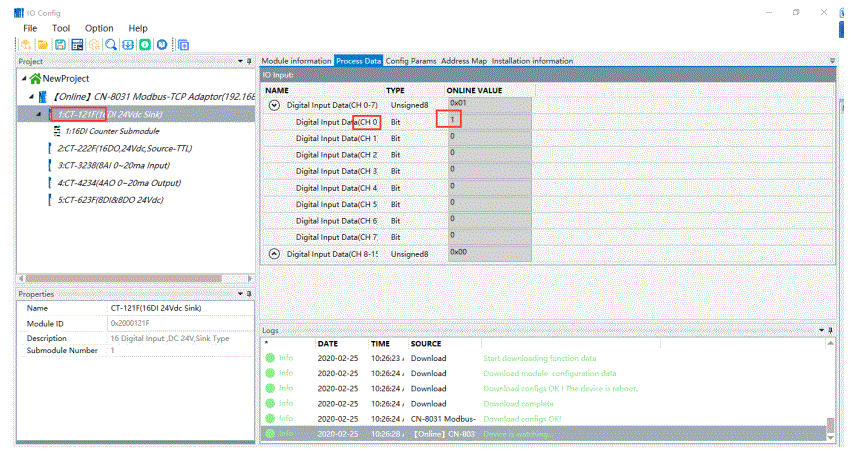 Example: ການກໍານົດຊ່ອງ CH0 ຂອງ CT-4234 ໃນຊ່ອງສຽບ 4 ກັບ 16#7530= 30000, ແລະເຊື່ອມຕໍ່ມັນກັບຊ່ອງ CH0 ຂອງ CT-3238 ໃນຊ່ອງ 3 ໃນເວລາດຽວກັນ. CH0 ຂອງ CT-3238 ມູນຄ່າການຕິດຕາມແມ່ນ 16#3125. .
Example: ການກໍານົດຊ່ອງ CH0 ຂອງ CT-4234 ໃນຊ່ອງສຽບ 4 ກັບ 16#7530= 30000, ແລະເຊື່ອມຕໍ່ມັນກັບຊ່ອງ CH0 ຂອງ CT-3238 ໃນຊ່ອງ 3 ໃນເວລາດຽວກັນ. CH0 ຂອງ CT-3238 ມູນຄ່າການຕິດຕາມແມ່ນ 16#3125. . 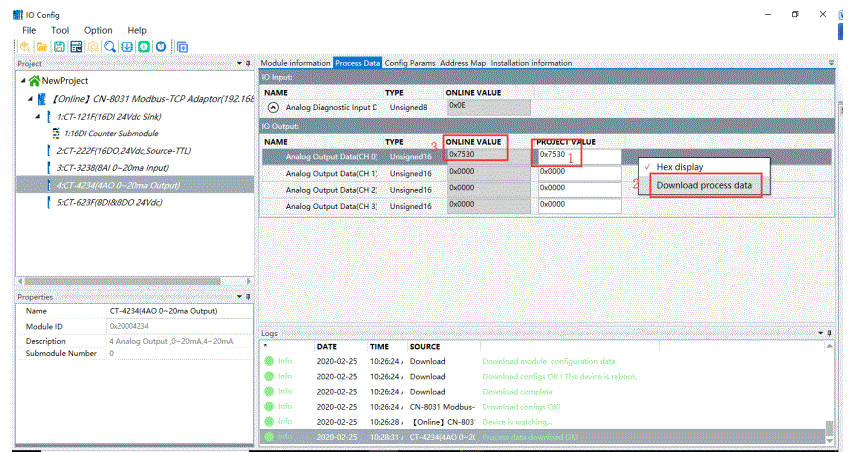
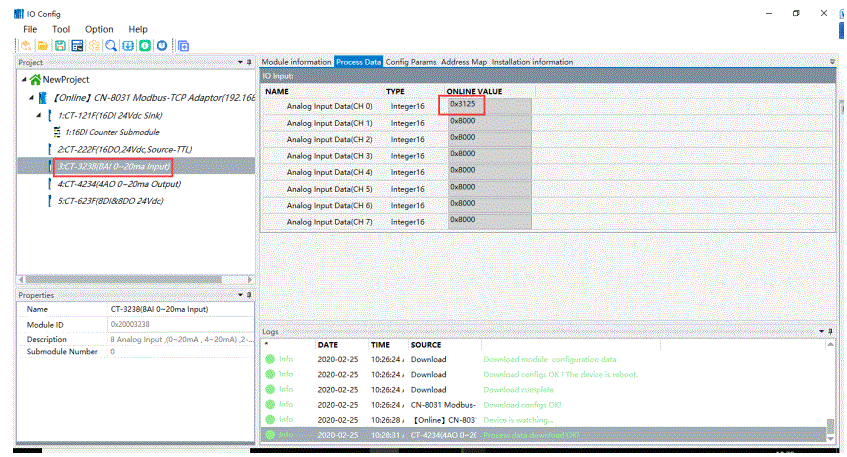
- ຕົວກໍານົດການກໍານົດສາມາດຖືກແກ້ໄຂໃນການໂຕ້ຕອບການຕັ້ງຄ່າ.
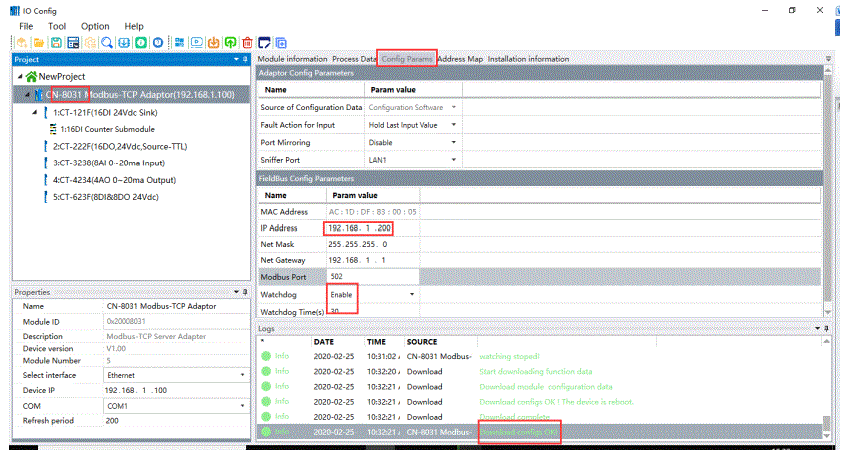
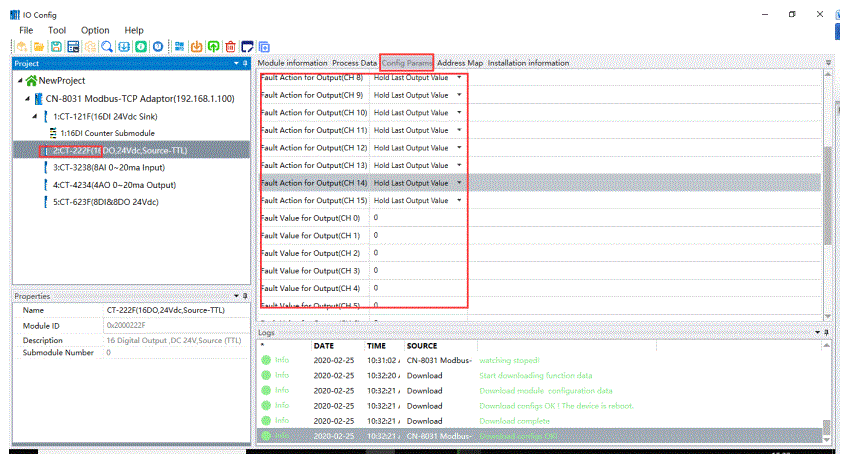 ຫຼັງຈາກຕົວກໍານົດການໄດ້ຖືກປ່ຽນແປງ, ທ່ານສາມາດຄລິກຂວາໃສ່ CN-8031-Download IO Parameters ໃນແຖບໂຄງການ. ດັ່ງນັ້ນຕົວກໍານົດການກໍາຫນົດຄ່າຂອງອະແດບເຕີແລະໂມດູນ IO ສາມາດຖືກດັດແປງ.
ຫຼັງຈາກຕົວກໍານົດການໄດ້ຖືກປ່ຽນແປງ, ທ່ານສາມາດຄລິກຂວາໃສ່ CN-8031-Download IO Parameters ໃນແຖບໂຄງການ. ດັ່ງນັ້ນຕົວກໍານົດການກໍາຫນົດຄ່າຂອງອະແດບເຕີແລະໂມດູນ IO ສາມາດຖືກດັດແປງ. 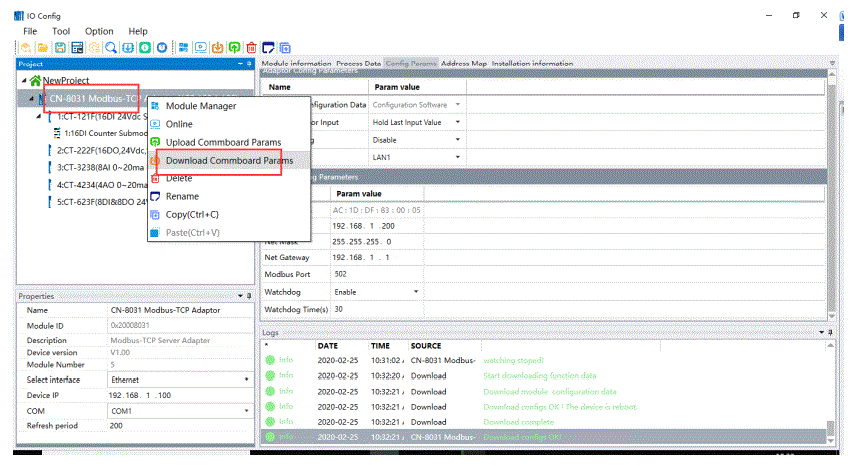 ຫຼັງຈາກຕົວກໍານົດການທັງຫມົດຖືກດັດແກ້, ເລືອກ CN-8031 ແລະຄລິກໃສ່ປຸ່ມລັດ "Ctrl S" ເພື່ອບັນທຶກໂຄງການການຕັ້ງຄ່າ.
ຫຼັງຈາກຕົວກໍານົດການທັງຫມົດຖືກດັດແກ້, ເລືອກ CN-8031 ແລະຄລິກໃສ່ປຸ່ມລັດ "Ctrl S" ເພື່ອບັນທຶກໂຄງການການຕັ້ງຄ່າ.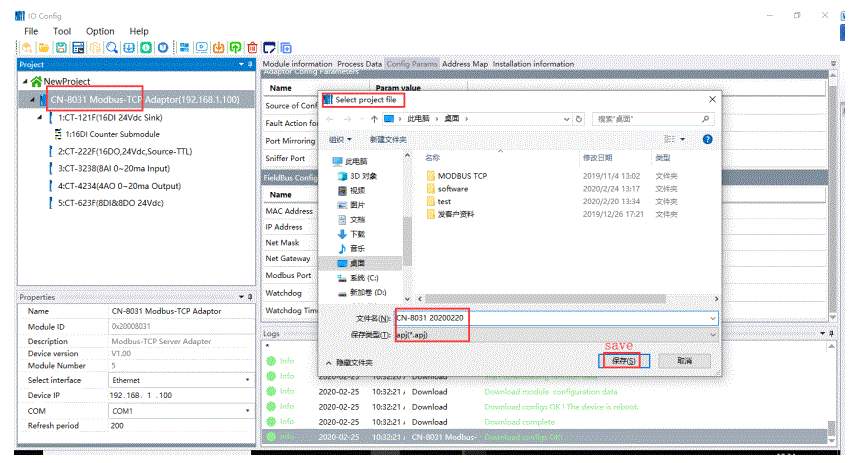
ອັບເດດຫ້ອງສະໝຸດອຸປະກອນ files
ອັບເດດຫ້ອງສະໝຸດອຸປະກອນ file ຖືກນໍາໃຊ້ເພື່ອປັບປຸງໂມດູນ IO ທີ່ເພີ່ມໃຫມ່ຂອງຊອບແວ. ເມື່ອໂມດູນ IO ໃໝ່ຖືກປ່ອຍອອກມາ, ລູກຄ້າສາມາດນໍາເຂົ້າໂມດູນ IO ເຂົ້າໄປໃນຊອບແວການຕັ້ງຄ່າໂດຍການອັບເດດຫ້ອງສະຫມຸດອຸປະກອນເທົ່ານັ້ນ. file, ດັ່ງນັ້ນບໍ່ຈໍາເປັນຕ້ອງຕິດຕັ້ງຊອບແວການຕັ້ງຄ່າໃຫມ່.
ທໍາອິດ, ຄັດລອກແລະວາງສະບັບຫລ້າສຸດຂອງຫ້ອງສະຫມຸດອຸປະກອນ file ຂອງ BLADE-IO-CONFIG-HSP-20200213 ເຂົ້າໄປໃນໂຟນເດີ GSD ຂອງໄດເລກະທໍລີການຕິດຕັ້ງຊອບແວ.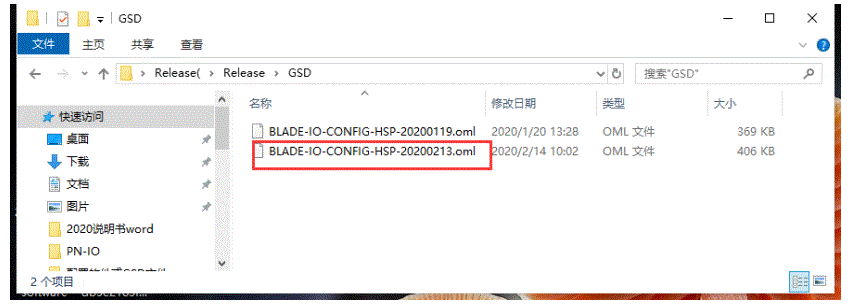
ອັນທີສອງ, ໃຫ້ຄລິກໃສ່ Option-Configuration ຫຼືປຸ່ມລັດໃນແຖບເມນູ. ແລະຢູ່ໃນປ່ອງຢ້ຽມບໍ່ເຖິງ, ກະລຸນາຊອກຫາຫ້ອງສະຫມຸດໃຫມ່ file (.oml) ພາຍໃຕ້ 'Path config', ແລະຄລິກເປີດເພື່ອເຮັດສໍາເລັດການອັບເດດຂອງຫ້ອງສະໝຸດອຸປະກອນ File.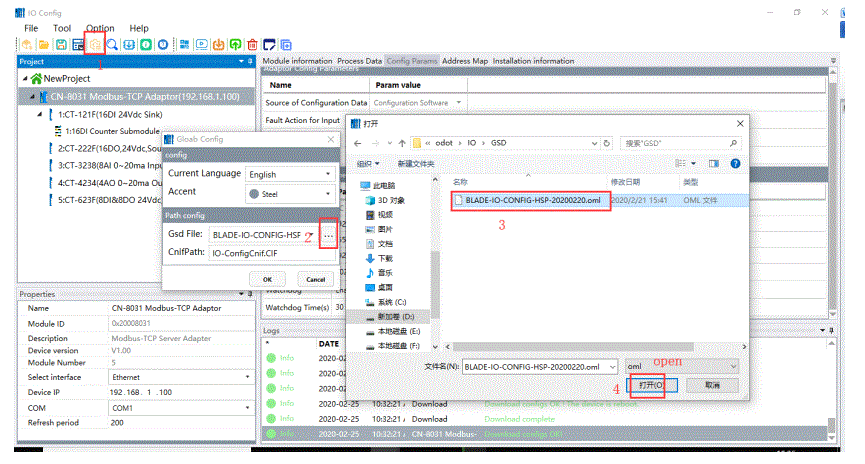
ການຍົກລະດັບເຟີມແວອຸປະກອນ
ໃນ IO Config ຊອບແວ, ໃຫ້ຄລິກໃສ່ເຄື່ອງມື→ການຍົກລະດັບອອນໄລນ໌ຫຼືທາງລັດ![]() , ແລະຢູ່ໃນປ່ອງຢ້ຽມປ໊ອບອັບ, ເລືອກເອົາ "ພອດ Serial" (ອີເທີເນັດສາມາດເລືອກສໍາລັບການສື່ສານ MODBUS TCP) ແລະຫມາຍເລກພອດ serial ແມ່ນ "COM10". ກົດ "ອ່ານຂໍ້ມູນ" ເພື່ອ view ຂໍ້ມູນສະບັບຂອງອະແດບເຕີໃນປະຈຸບັນຫຼືໂມດູນ IO.
, ແລະຢູ່ໃນປ່ອງຢ້ຽມປ໊ອບອັບ, ເລືອກເອົາ "ພອດ Serial" (ອີເທີເນັດສາມາດເລືອກສໍາລັບການສື່ສານ MODBUS TCP) ແລະຫມາຍເລກພອດ serial ແມ່ນ "COM10". ກົດ "ອ່ານຂໍ້ມູນ" ເພື່ອ view ຂໍ້ມູນສະບັບຂອງອະແດບເຕີໃນປະຈຸບັນຫຼືໂມດູນ IO. 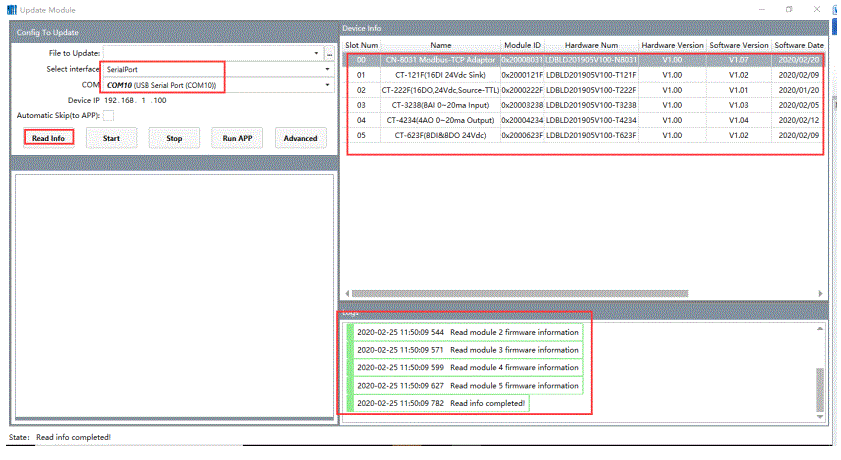 ໃຫ້ຄລິກໃສ່ເບື້ອງຂວາຂອງການຍົກລະດັບ file, ແລະເລືອກການຍົກລະດັບ file (.ofd) ຂອງໂມດູນຜົນຜະລິດອະນາລັອກ CT-4234 ຢູ່ໃນປ່ອງຢ້ຽມປ໊ອບອັບ, ແລະເປີດມັນ.
ໃຫ້ຄລິກໃສ່ເບື້ອງຂວາຂອງການຍົກລະດັບ file, ແລະເລືອກການຍົກລະດັບ file (.ofd) ຂອງໂມດູນຜົນຜະລິດອະນາລັອກ CT-4234 ຢູ່ໃນປ່ອງຢ້ຽມປ໊ອບອັບ, ແລະເປີດມັນ. 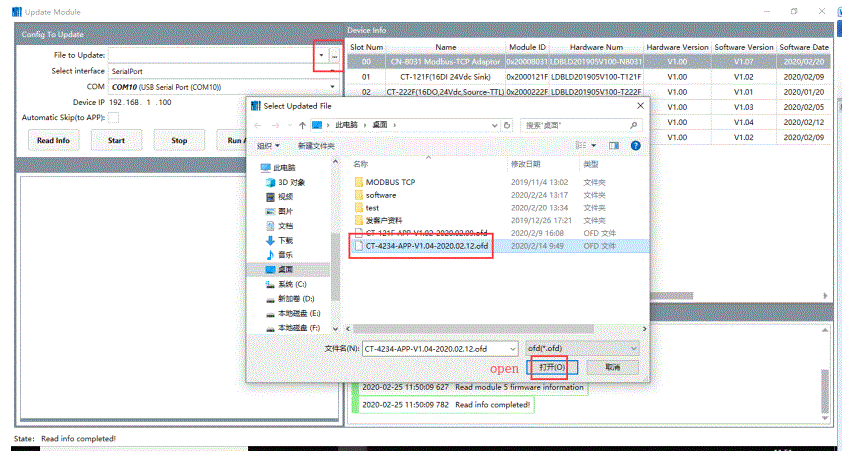
ສະບັບປັບປຸງແລະຂໍ້ມູນອື່ນໆອາດຈະເປັນ viewed ໃນດ້ານຊ້າຍລຸ່ມຂອງເມນູຍົກລະດັບ. ແລະບໍ່ມີການອັບເກຣດສຳລັບເວີຊັ່ນເຟີມແວໃນຂະນະນີ້ ດັ່ງນັ້ນບໍ່ຈໍາເປັນຕ້ອງມີການອັບເກຣດ. ຖ້າຫາກວ່າຂໍ້ມູນສະບັບບໍ່ສອດຄ່ອງ, ກະລຸນາເລືອກສະລັບທີ່ໂມດູນທີ່ຕັ້ງຢູ່ (ເຄື່ອງຫມາຍ√) ແລະຄລິກເພື່ອເລີ່ມຕົ້ນການປັບປຸງ.
ໝາຍເຫດ: ຖ້າຫາກວ່າສະບັບຮາດແວທີ່ສະແດງຢູ່ເບື້ອງຊ້າຍລຸ່ມຂອງເມນູແມ່ນ IO ໂມດູນ, ແລະມັນຈໍາເປັນຕ້ອງເລືອກຊ່ອງທີ່ໂມດູນທີ່ຕັ້ງຢູ່ (ຫມາຍ√) ແລະຄລິກເພື່ອເລີ່ມຕົ້ນການປັບປຸງ.
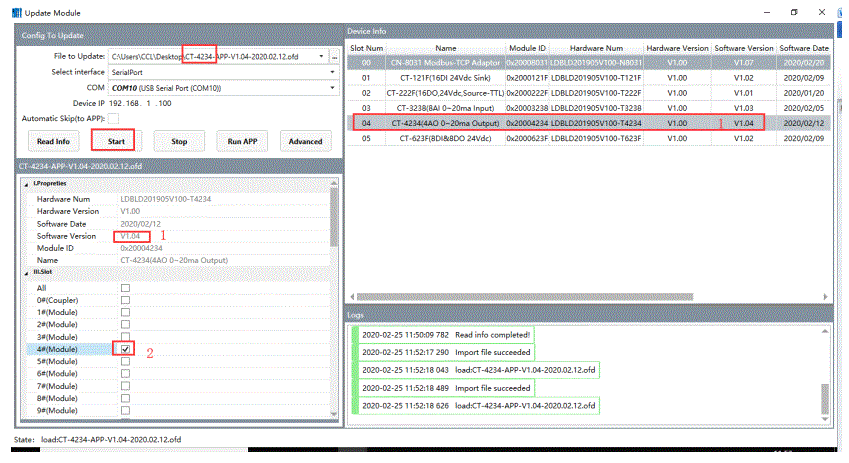 ກະລຸນາສັງເກດໃນເວລາທີ່ການຍົກລະດັບ: ພຽງແຕ່ຄລິກໃສ່ເລີ່ມຕົ້ນສໍາລັບການຍົກລະດັບ, ຫຼັງຈາກການຍົກລະດັບສໍາເລັດ, ແລະມັນຮຽກຮ້ອງໃຫ້ເຂົ້າໄປໃນຮູບແບບ APP, ສະນັ້ນມັນຈໍາເປັນຕ້ອງຄລິກ "ແລ່ນ APP" ຫຼືເປີດອຸປະກອນອີກເທື່ອຫນຶ່ງ.
ກະລຸນາສັງເກດໃນເວລາທີ່ການຍົກລະດັບ: ພຽງແຕ່ຄລິກໃສ່ເລີ່ມຕົ້ນສໍາລັບການຍົກລະດັບ, ຫຼັງຈາກການຍົກລະດັບສໍາເລັດ, ແລະມັນຮຽກຮ້ອງໃຫ້ເຂົ້າໄປໃນຮູບແບບ APP, ສະນັ້ນມັນຈໍາເປັນຕ້ອງຄລິກ "ແລ່ນ APP" ຫຼືເປີດອຸປະກອນອີກເທື່ອຫນຶ່ງ.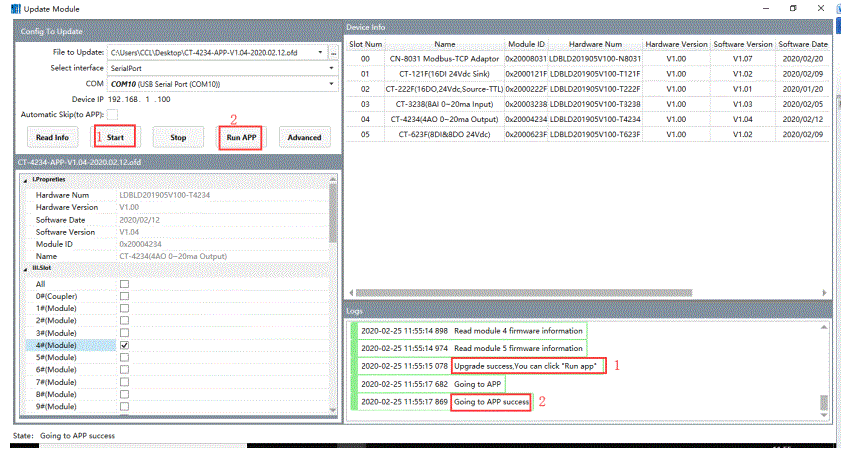
ຖ້າມັນພຽງແຕ່ຕ້ອງການອັບເກຣດເຟີມແວຂອງໂມດູນດຽວ, ທ່ານສາມາດເລືອກ ຂ້າມອັດຕະໂນມັດ (ໄປຫາ APP), ແລະຄລິກເລີ່ມຕົ້ນສໍາລັບການອັບເກຣດ, ຫຼັງຈາກນັ້ນ APP ຈະເຮັດວຽກໂດຍອັດຕະໂນມັດເມື່ອການຍົກລະດັບສໍາເລັດ. ຖ້າມັນຕ້ອງການອັບເກຣດເຟີມແວຂອງຫຼາຍໂມດູນ, ກະລຸນາຢ່າເລືອກການຂ້າມອັດຕະໂນມັດ (ໄປຫາ APP). ຄລິກທີ່ Run APP ຫຼັງຈາກທຸກໂມດູນອັບເກຣດສຳເລັດແລ້ວ. 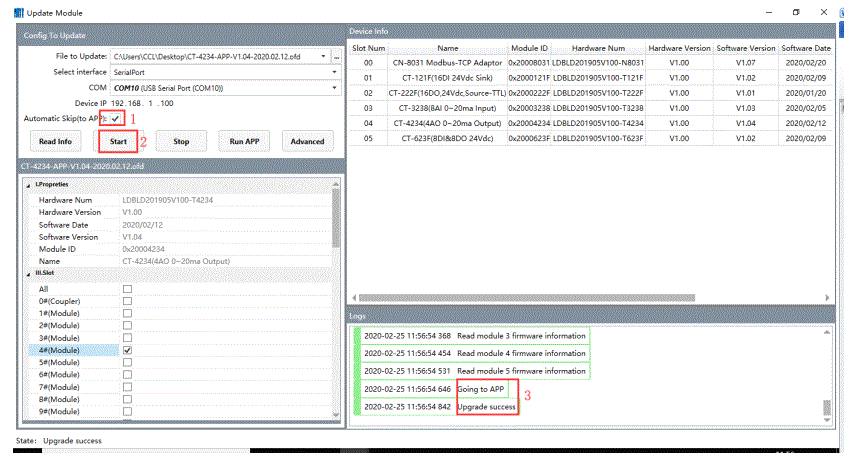
ເອກະສານ / ຊັບພະຍາກອນ
 |
ຊອບແວການຕັ້ງຄ່າ Odot IO-Config [pdf] ຄູ່ມືຜູ້ໃຊ້ CN-8031, IO-Config, IO-Config ຊອບແວການຕັ້ງຄ່າ, ຊອບແວການຕັ້ງຄ່າ, ຊອບແວ |
